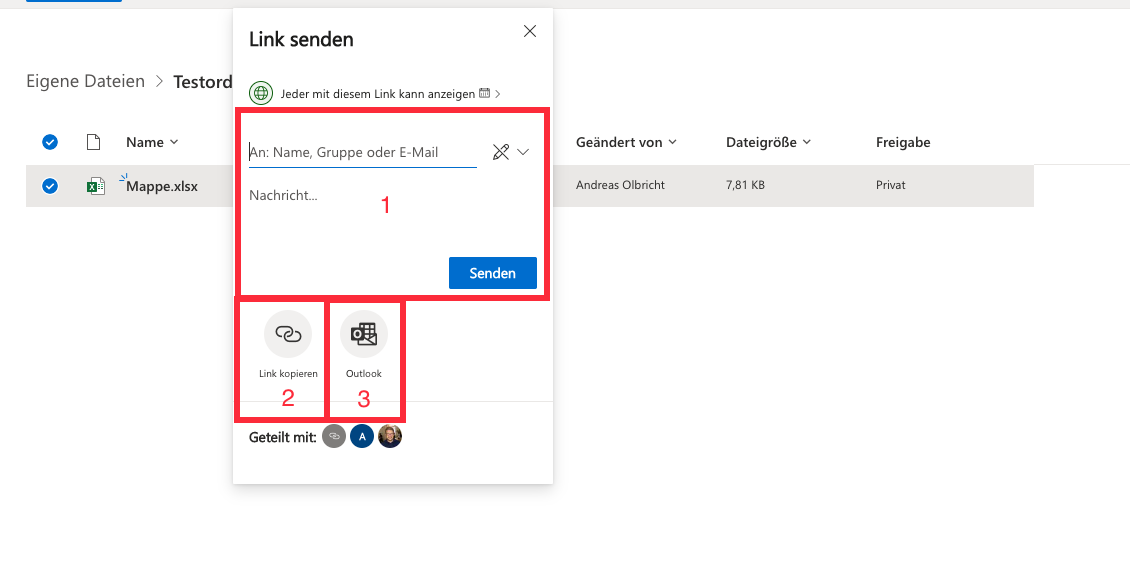Wähle die Datei oder den Ordner aus welchen du teilen willst und klicke auf Teilen:
[the_ad id=“9806″]
Folgende Optionen stehen dir beim Teilen an externe Benutzer zur Verfügung:
1. Jeder mit dem Link
Jede Person dem du den generierten Link schickst kann die Datei öffnen. Zusätzlich kannst du ein Ablaufdatum definieren, ein Kennwort definieren bei Bedarf und den Download blockieren sodass nur eine Ansicht im Browser möglich ist.
Der externe Gast benötigt kein Microsoftkonto, um die Datei anzeigen zu können!

2. Bestimmte Personen
Wenn du diese Funktion auswählst wir das Teilen an eine bestimmte E-Mail gestartet.
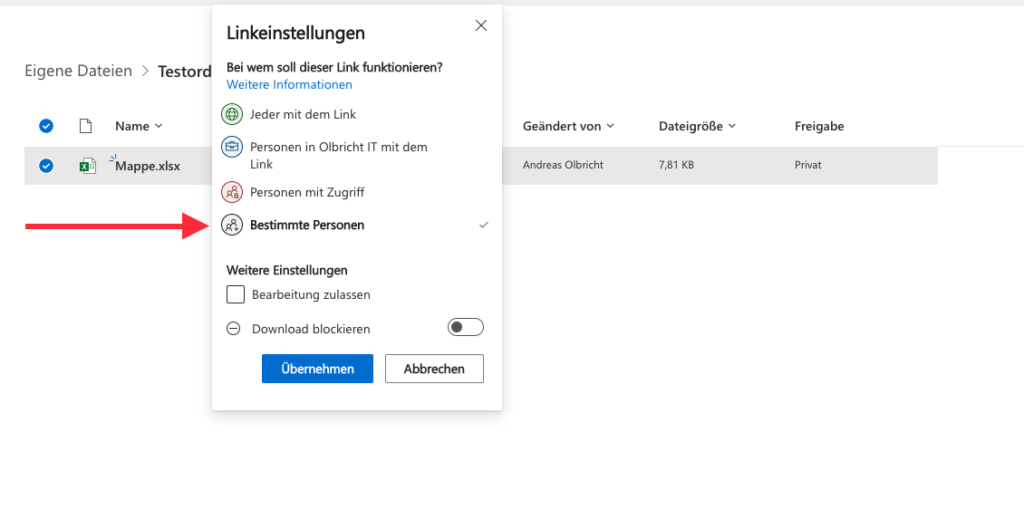
Wähle „Bearbeiten zulassen“ um externen Personen den Schreibzugriff auf die Datei zu gewähren. Auch in dieser Sharingoption kann das Downloaden der Datei blockiert werden.
Falls der externe Benutzer nicht über ein Microsoft Konto verfügt, kann er ein Passcode verwenden, um sich zu authentifizieren. Der Gast braucht also auch keine Lizenz, um die Datei anzuzeigen!
3. Link senden
Nach der Auswahl der jeweiligen Sharingoption kann der Link über folgende Wege geteilt werden:
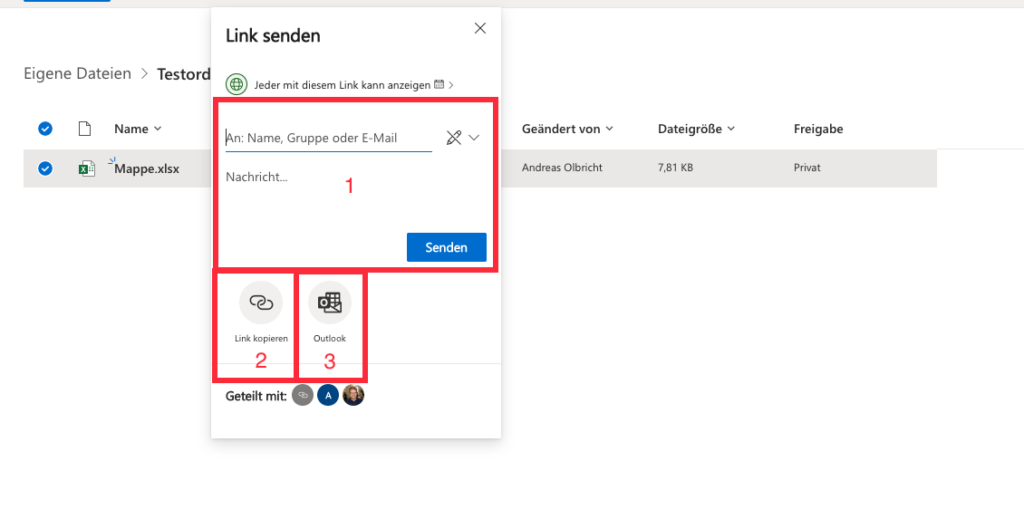
- Per E-Mail inklusive Nachricht versenden. Microsoft versendet die E-Mailnachricht an den Gast inklusive deiner Nachricht.
- Link kopieren: hierbei wird der Linkkopiert und du kannst diesen auf deine Art weitergeben.
- Outlook im Web

Sie sehen gerade einen Platzhalterinhalt von Facebook. Um auf den eigentlichen Inhalt zuzugreifen, klicken Sie auf die Schaltfläche unten. Bitte beachten Sie, dass dabei Daten an Drittanbieter weitergegeben werden.
Mehr InformationenSie sehen gerade einen Platzhalterinhalt von Instagram. Um auf den eigentlichen Inhalt zuzugreifen, klicken Sie auf die Schaltfläche unten. Bitte beachten Sie, dass dabei Daten an Drittanbieter weitergegeben werden.
Mehr InformationenDieser Beitrag ist auch verfügbar auf:
![]() English (Englisch)
English (Englisch)